ps应该怎么样保存文件
本文章演示机型:戴尔-成就3690,适用系统:windows10,软件版本:Photoshop 2021;
可以看到我们已在ps中对图片进行修改,若要保存图片,点击左上角的【文件】选项,在下方出现的选项框中,若不想覆盖原有格式,则选中下方的【存储为】,选择【存储位置】后,修改【文件名】和【保存类型】,点击右下角的【保存】,最后选择【确定】即可,可对图片进行保存,而存储为的快捷键为【ctrl+shift+s】;
若要覆盖原有格式,则可以点击左上角的【文件】,选中下方的【存储】,同样选中【存储位置】,将【文件名】和【保存类型】修改后,再次选择右下角的【保存】,然后选择【确定】覆盖原图,最后选择【确定】即可,即可对图片进行保存,而存储的快捷键则是【ctrl+s】;
那么【存储】和【存储为】的什么不同呢,【存储】是覆盖原有格式,保存当前格式,【存储为】是不修改之前原有的格式,然后另存一种格式;
本期文章就到这里,感谢阅读 。
ps怎么保存图片为jpg格式ps保存图片的方法:
操作环境:联想小新Pro16、Windows10、AdobePhotoshop24.0.0 。
1、在PS界面,点击左上角的文件选项 。
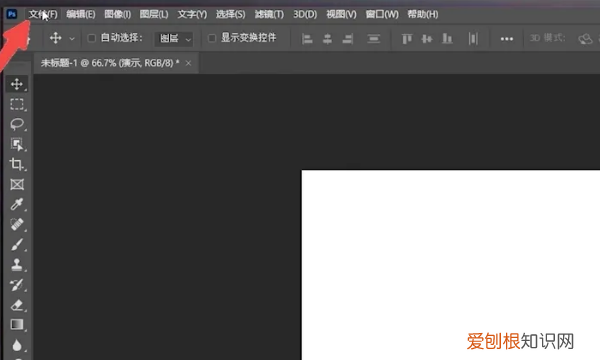
文章插图
2、弹出下拉菜单,选择存储选项,或存储为选项,弹出另存为窗口 。
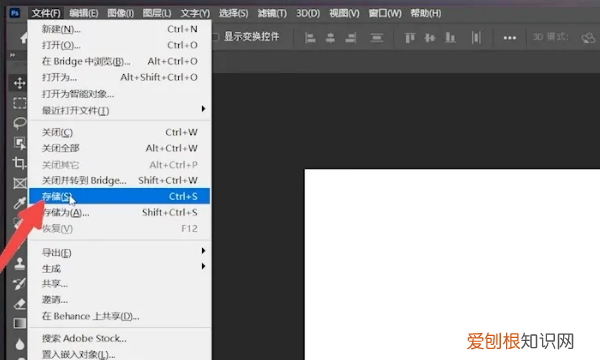
文章插图
【ps应该怎么样保存文件,ps怎么保存图片为jpg格式】3、在弹出窗口中,修改文件名和选择保存类型后,点击右下角保存即可 。
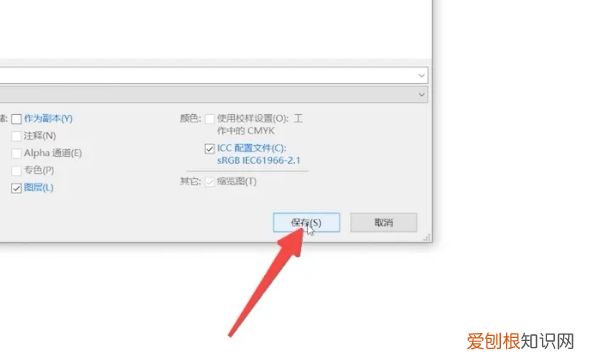
文章插图
4、也可直接在PS界面,按Ctrl+S或Ctrl+Shift+S,弹出另存为窗口,修改文件名和选择保存类型后,点击保存即可 。
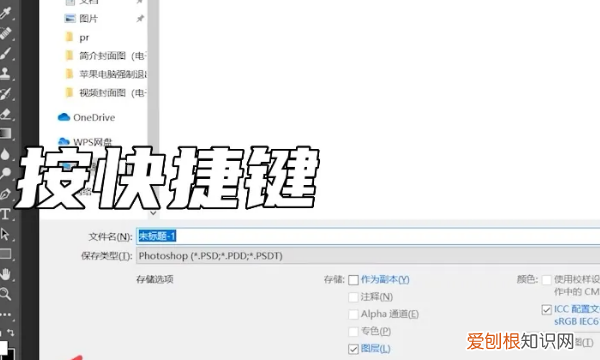
文章插图
PS功能组成:
从功能上看,该软件可分为图像编辑、图像合成、校色调色及功能色效制作部分等 。图像编辑是图像处理的基础,可以对图像做各种变换如放大、缩小、旋转、倾斜、镜像、透视等;也可进行复制、去除斑点、修补、修饰图像的残损等 。
图像合成则是将几幅图像通过图层操作、工具应用合成完整的、传达明确意义的图像,这是美术设计的必经之路;该软件提供的绘图工具让外来图像与创意很好地融合 。
校色调色可方便快捷地对图像的颜色进行明暗、色偏的调整和校正,也可在不同颜色进行切换以满足图像在不同领域如网页设计、印刷、多媒体等方面应用 。
特效制作在该软件中主要由滤镜、通道及工具综合应用完成 。包括图像的特效创意和特效字的制作,如油画、浮雕、石膏画、素描等常用的传统美术技巧都可藉由该软件特效完成 。
ps多个文件怎么一起保存1、首先打开photoshop,可以看到页面中有多个文件需要存储操作,点击工具栏中的“文件”选项 。
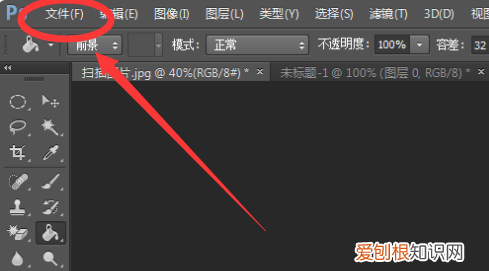
文章插图
2、在“文件”下拉菜单中选择“自动”中的“批处理”选项 。
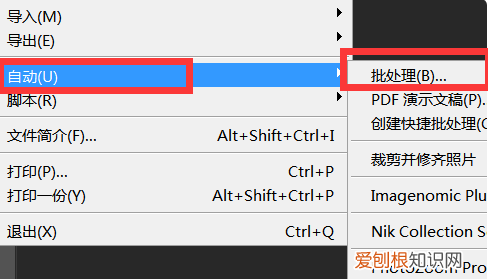
文章插图
3、在打开的“批处理”对话框中将播放的“组”更改为“批量存储图片”,“动作”为“保存文件” 。
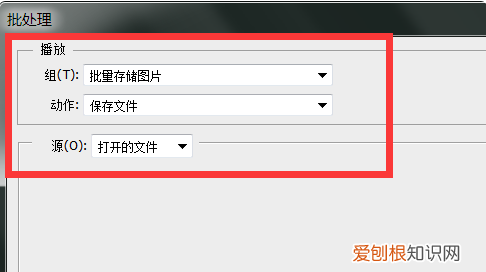
文章插图
4、再根据需要选择存储的文件夹位置等内容,并为文件进行命名操作 。
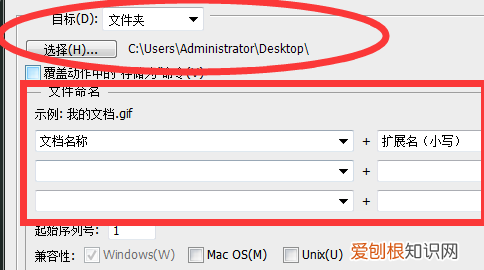
推荐阅读
- 空调到底开多少度才合适? 空调温度多少合适
- 教师资格证有几种类型 教师资格证分类有哪些
- 桐油的用途和使用方法
- 为什么春秋五霸是五个人 春秋五霸和战国七雄
- 淘宝点题成金怎么找不到 点题成金
- 松茂御城建好几年了怎么不交房
- 螃蟹蒸几分钟才能吃 蒸螃蟹 时间
- 吉利七座商务车 商务车大全7座
- 云南曲靖出了名的特色美食都有啥


